Conoce tu IP pública con un simple comando en Windows o Linux

A la hora de navegar por la red necesitamos hacer uso de diferentes protocolos. Por ejemplo HTTPS, DNS, FTP o TCP/IP. Pero también necesitamos un identificador único que nos permita realizar peticiones y recibir respuestas, y ese es la dirección IP pública. Va a permitir que abramos una página web, por ejemplo. En este artículo vamos a explicar qué hacer para saber la IP pública en Windows o Linux a través de un comando. En ocasiones es necesario saber cuál es para montar un servidor web, FTP o incluso jugar online.
Qué es la IP pública
En primer lugar vamos a explicar en qué consiste una IP pública y para qué sirve. Además, veremos que hay varios tipos distintos. Hay que tener en cuenta que podrían obtener determinada información si conocen cuál es, como por ejemplo dónde estamos ubicados, la operadora, etc.
Podemos decir que la IP es un identificador lógico y único para cada uno de los equipos que hay conectados a la red. Actualmente la mayoría son direcciones IPv4, pero como cada vez hay más aparatos conectados están migrando redes hacia IPv6. En este último caso la cantidad de direcciones posibles es infinitamente mayor, por lo que no aparecerá el problema de agotar las direcciones.
Para que te hagas una idea, este sería un ejemplo de dirección IPv6:
2011:0db8:85a3:0000:0000:8a2e:0370:7344
En el caso de una dirección IPv4, sería así:
80.34.48.125
Pero hay diferentes tipos de direcciones IP públicas. Va a ser el identificador de nuestra red de cara a Internet. Va a ser asignada por la operadora, por lo que no vamos a poder utilizar la que queramos. Es la información que va a recibir una página web cuando la visitamos o cualquier servicio online. Hay dos tipos:
- IP pública estática: en este caso la dirección es siempre fija. No va a cambiar y esto es ideal de cara a montar un servidor FTP, por ejemplo.
- IP pública dinámica: este tipo sí va a cambiar. Es la más común y muy probablemente sea tu caso. Cambiará según decida nuestra operadora, aunque en muchos casos podremos cambiarla al reiniciar el router.
Es diferente a la IP privada, ya que en este caso sirve para identificar dispositivos de cara al router. Este aparato es el que asigna direcciones automáticamente y en esta ocasión sí que podrías cambiar cuál utiliza cada uno, en caso de que necesites hacerlo por algo.
Pasos para ver la IP pública en Windows con un comando
En Windows, sin importar qué versión utilices, vas a poder averiguar cuál es tu dirección IP pública de una manera muy sencilla a través de un comando. Por tanto, si necesitas saber cuál es para configurar un servidor o simplemente por curiosidad, solo tienes que seguir estos pasos que vamos a mostrar.
- Tienes que ir a Inicio
- Escribes Terminal o CMD y lo abres
Una vez allí te encontrarás con una ventana donde vas a poder ejecutar comandos. Justo eso es lo que necesitas para averiguar la IP pública a través de este método. No necesitas abrirlo con permisos de administrador.
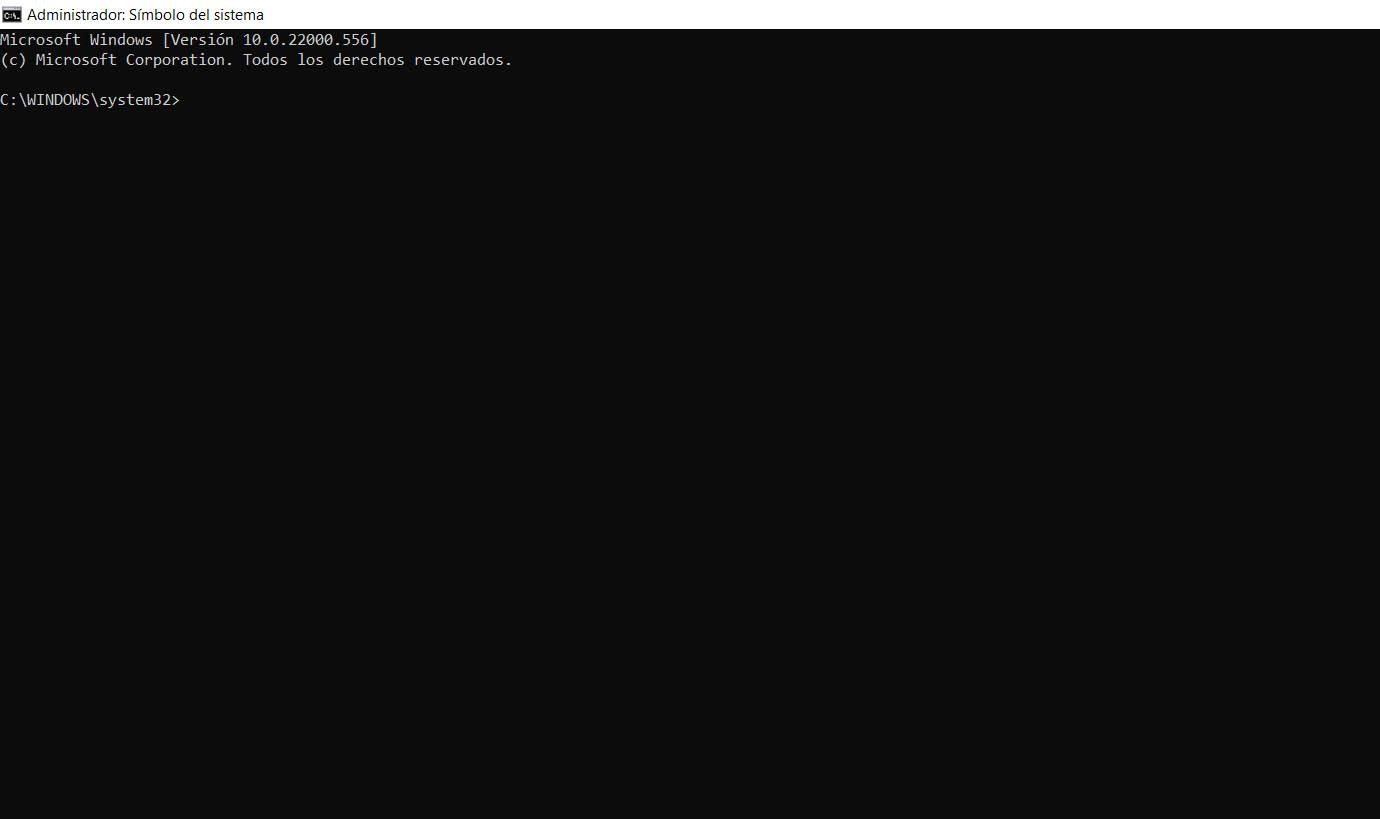
Cuando te encuentres en esa ventana tienes que ejecutar el siguiente comando:
nslookup myip.opendns.com resolver1.opendns.com
A continuación te aparecerán diferentes datos. Verás el apartado Address, que es el que te interesa. Esa es la dirección IP pública de tu conexión. Puedes anotarla y utilizarla donde necesites. Como ves, no tienes que hacer nada más. Simplemente es ejecutar ese comando y automáticamente aparecerá la información en la Terminal de Windows.
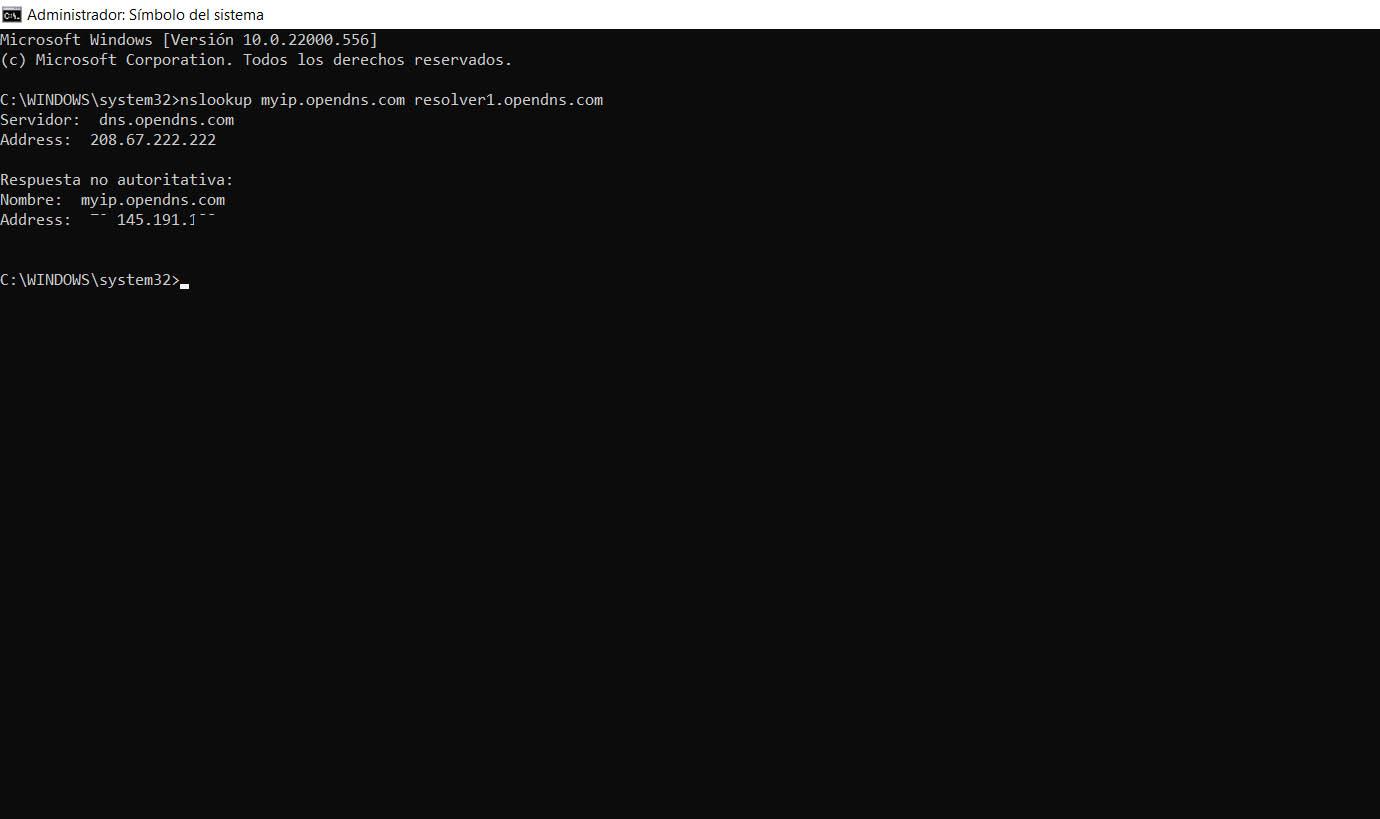
Cómo usar un comando para ver la IP pública en Linux
Algo similar vas a poder llevar a cabo en el caso de que tengas alguna distribución de Linux. Solo vas a tener que ejecutar un comando y rápidamente obtendrás la información sobre cuál es tu dirección IP pública, en caso de que quieras saberla para configurar un servidor o para ver si ha cambiado correctamente después de reiniciar el router.
Una vez más, tienes que ir a la Terminal en tu distribución de Linux y allí ejecutar el mismo comando que hiciste en el caso de Windows:
nslookup myip.opendns.com resolver1.opendns.com
Automáticamente te encontrarás con diferentes datos, entre los que se encuentra Address. Ese es lo que te interesa para saber cuál es tu dirección IP pública. De esta forma podrás apuntar la numeración y poder usarla a la hora de configurar un servidor o en cualquier situación que la necesites.
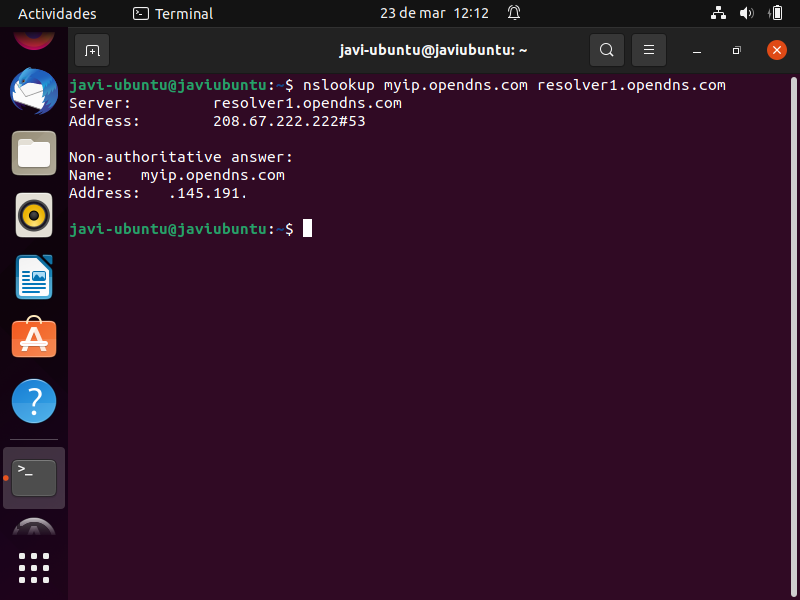
Como has podido ver, es muy sencillo saber cuál es la dirección IP pública a través de un comando y OpenDNS. Es algo que podrás realizar tanto en Windows como en cualquier distribución Linux que tengas instalada en tu ordenador. Rápidamente verás los datos correspondientes y podrás utilizarlos.
Verifica que esa es tu IP pública
Has podido ver que es posible averiguar la dirección IP pública con un simple comando. Sin embargo tal vez quieras verificarlo de alguna forma. Vas a poder hacerlo simplemente con entrar en una página web y así ver si esa IP que te muestra corresponde con lo que has obtenido a través de la línea de comandos de Windows o Linux.
Lo que vas a hacer es utilizar la página web de Cuál es mi IP. Allí, solo con entrar, verás la dirección. Además, podrás ver también información sobre la operadora, si estás navegando a través de un proxy o incluso geolocalizar esa dirección para tener así más datos.
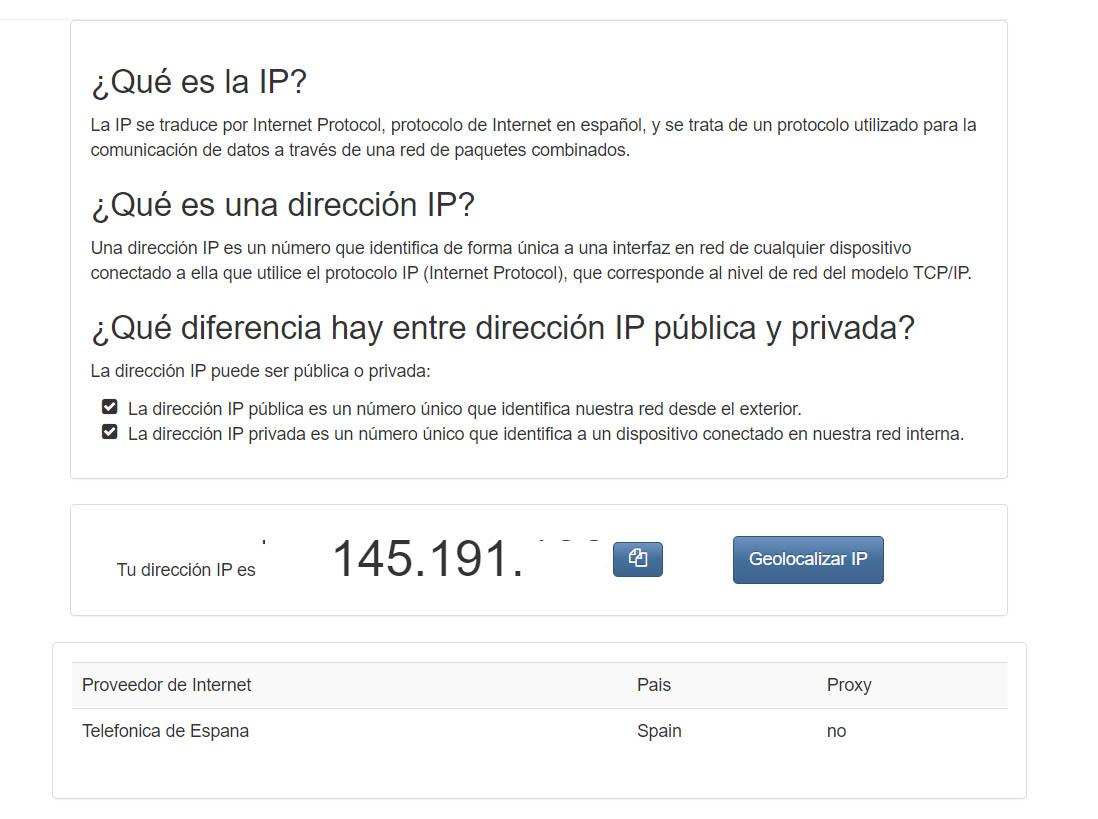
Como puedes comprobar, la dirección es la misma que la que te ha mostrado al ejecutar el comando en Windows o Linux. ¿Te aparece otra distinta? En ese caso puede ocurrir si estás navegando a través de una VPN. Por ejemplo, si le damos a Geolocalizar desde un navegador que utiliza una extensión VPN, nos mostrará que estamos en otro sitio distinto y con otra IP.
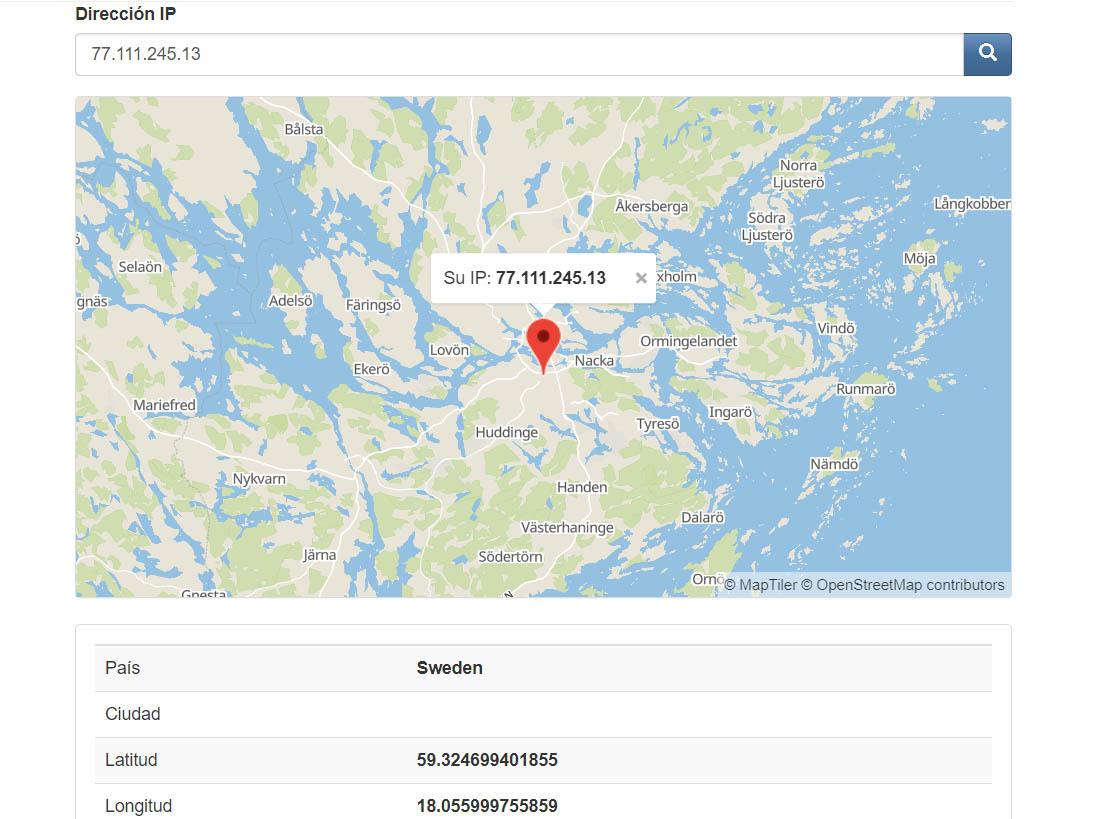
Al geolocalizar la IP podrás obtener otros datos, como las coordenadas, la ciudad o país. Esto puede ser muy útil si estás conectado a través de una VPN y quieres verificar que realmente funciona y tu IP pública es la de ese programa y no la tuya real. Simplemente con geolocalizar la dirección podrás ver que no apareces en Internet en el lugar donde te encuentras físicamente.
En definitiva, como has podido ver es muy sencillo comprobar cuál es la IP pública simplemente con un comando en Windows y Linux, ayudándonos de OpenDNS. Además, puedes verificar esos datos a través de una página web y también geolocalizar la dirección para ver si la VPN que estés utilizando funciona correctamente.
Si quieres ocultar tu dirección IP, lo mejor que puedes hacer es utilizar una VPN. También podrás navegar a través de un proxy o usar el navegador Tor. Además, si en algún momento necesitas cambiar esa IP pública, normalmente podrás hacerlo si apagas el router y vuelves a encenderlo pasados unos minutos. Se te asignaría una dirección diferente, aunque nunca podrás elegir realmente cuál utilizar.
El artículo Conoce tu IP pública con un simple comando en Windows o Linux se publicó en RedesZone.
Powered by WPeMatico


